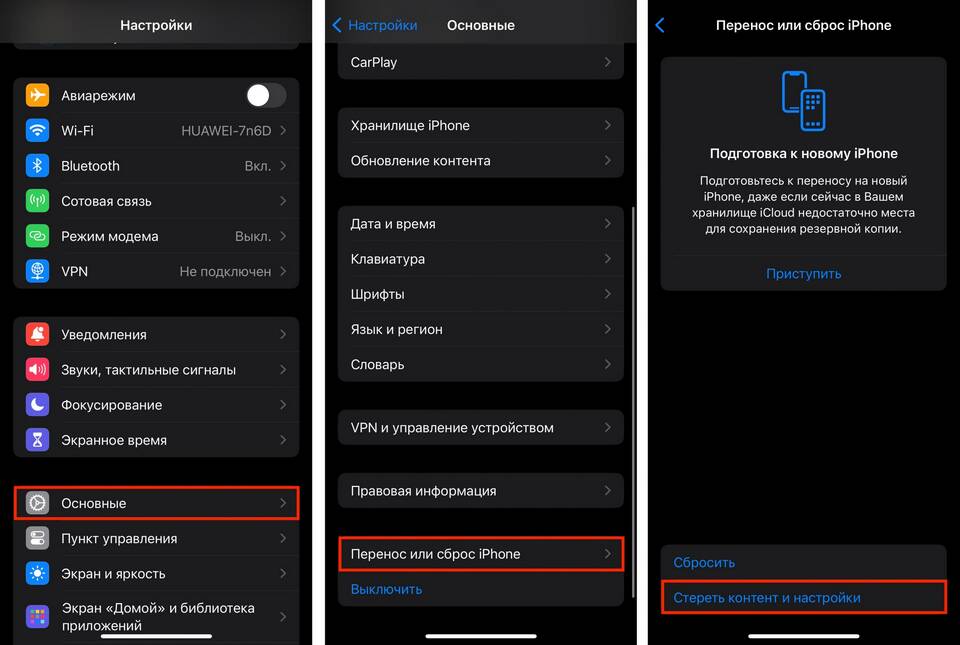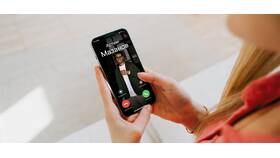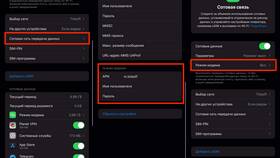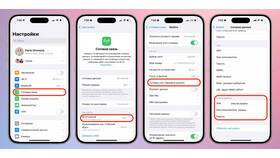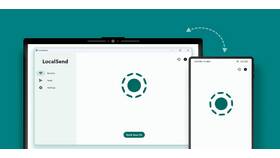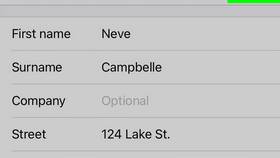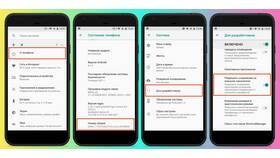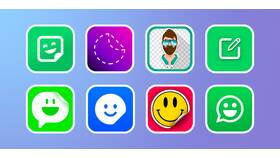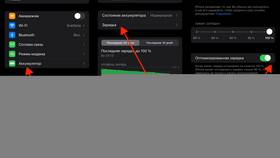Перенос данных между устройствами Apple можно выполнить несколькими способами. Рассмотрим все доступные методы передачи информации со старого iPhone на новый.
Содержание
Способы переноса данных
| Метод | Преимущества | Необходимые условия |
| Быстрое начало | Автоматический перенос основных данных | Оба устройства рядом, iOS 12.4 или новее |
| iCloud | Беспроводной способ, не требует компьютера | Достаточное место в iCloud |
| iTunes/Finder | Полная резервная копия, включая настройки | Компьютер с iTunes (Windows) или Finder (Mac) |
Пошаговая инструкция: Быстрое начало
- Включите новый iPhone и разместите его рядом со старым
- Дождитесь появления анимации "Быстрое начало" на старом устройстве
- Наведите камеру старого iPhone на анимацию на новом устройстве
- Введите пароль от старого устройства на новом iPhone
- Настройте Face ID или Touch ID на новом устройстве
- Выберите "Перенести с iPhone" и дождитесь завершения процесса
Перенос через iCloud
Подготовка старого устройства:
- Подключитесь к Wi-Fi
- Перейдите в Настройки > [ваше имя] > iCloud
- Включите резервное копирование нужных данных
- Выберите "Создать резервную копию"
- Дождитесь завершения загрузки в iCloud
Восстановление на новом устройстве:
- Включите новый iPhone
- Следуйте инструкциям на экране до появления экрана "Программы и данные"
- Выберите "Восстановить из копии iCloud"
- Войдите в iCloud с тем же Apple ID
- Выберите последнюю резервную копию
Перенос через iTunes/Finder
| Шаг | Действия |
| 1. Создание резервной копии | Подключите старый iPhone к компьютеру, откройте iTunes/Finder, выберите "Создать резервную копию сейчас" |
| 2. Подготовка нового устройства | Включите новый iPhone, следуйте инструкциям до экрана "Программы и данные" |
| 3. Восстановление | Подключите новый iPhone к тому же компьютеру, выберите "Восстановить из копии", укажите нужную резервную копию |
Что переносится между устройствами
- Фотографии и видео
- Контакты и календари
- Сообщения и история звонков
- Настройки устройства
- Данные приложений (если поддерживается)
- Пароли Keychain (при использовании iCloud)
Рекомендации по успешному переносу
- Убедитесь, что на обоих устройствах установлена последняя версия iOS
- Зарядите устройства минимум до 50%
- Используйте стабильное Wi-Fi соединение
- Для больших объемов данных используйте проводное соединение
- После переноса проверьте все важные данные и приложения
Решение распространенных проблем
- Если перенос завис - перезагрузите оба устройства
- При нехватке места в iCloud - удалите ненужные данные или купите дополнительное место
- Для ускорения процесса отключите передачу ненужных данных
- При ошибках аутентификации проверьте правильность Apple ID и пароля